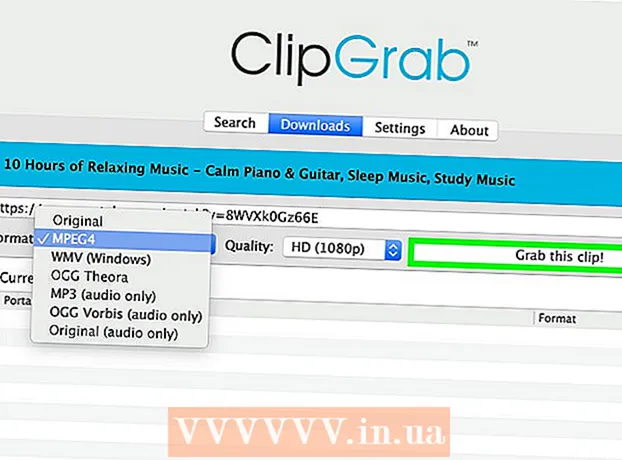Муаллиф:
Judy Howell
Санаи Таъсис:
1 Июл 2021
Навсозӣ:
23 Июн 2024

Мундариҷа
- Ба қадам
- Усули 1 аз 4: Бо Samsung Galaxy
- Усули 2 аз 4: Бо Android 8.1 ва 9.0
- Усули 3 аз 4: Бо Google 8.0
- Усули 4 аз 4: Бо Samsung Google Pixel 3
Ин мақола ба шумо нишон медиҳад, ки чӣ гуна танзимоти шабакавии Wi-Fi, маълумоти мобилӣ ва Bluetooth-ро дар Android дар як вақт барқарор кардан мумкин аст. Шумо метавонед танзимоти шабакаи худро дар менюи Танзимот барқарор кунед. Аммо, менюи Танзимотҳо вобаста ба истеҳсолкунанда ва модели телефони шумо, ки шумо истифода мебаред, фарқ мекунад.
Ба қадам
Усули 1 аз 4: Бо Samsung Galaxy
 Аз поёни экран ба боло ҳаракат кунед. Ин рӯйхати ҳамаи барномаҳо дар телефони шуморо нишон медиҳад.
Аз поёни экран ба боло ҳаракат кунед. Ин рӯйхати ҳамаи барномаҳо дар телефони шуморо нишон медиҳад. - Барномаҳои шумо метавонанд дар якчанд саҳифа намоиш дода шаванд. Барои аз як саҳифа ба саҳифаи дигар гузаштан ба чап ва рост зарб занед.
 Барномаи Танзимотро кушоед
Барномаи Танзимотро кушоед  Пахш кунед Идоракунии умумӣ дар поёни менюи Танзимот дар барномаи Танзимот. Ин менюи идоракунии умумиро пайдо мекунад.
Пахш кунед Идоракунии умумӣ дар поёни менюи Танзимот дар барномаи Танзимот. Ин менюи идоракунии умумиро пайдо мекунад.  Пахш кунед Reset дар поёни менюи идоракунии умумӣ. Ин менюи Reset -ро нишон медиҳад.
Пахш кунед Reset дар поёни менюи идоракунии умумӣ. Ин менюи Reset -ро нишон медиҳад.  Пахш кунед Танзимоти шабакаро барқарор кунед. Ин варианти дуввум дар менюи Танзимот мебошад. Ин як саҳифаро меорад, ки тавзеҳ медиҳад, ки ин Wi-Fi, маълумоти мобилӣ ва танзимоти Bluetooth-ро аз нав танзим мекунад.
Пахш кунед Танзимоти шабакаро барқарор кунед. Ин варианти дуввум дар менюи Танзимот мебошад. Ин як саҳифаро меорад, ки тавзеҳ медиҳад, ки ин Wi-Fi, маълумоти мобилӣ ва танзимоти Bluetooth-ро аз нав танзим мекунад.  Пахш кунед Танзимотро барқарор кунед. Ин тугмаи кабуди зери матни саҳифа мебошад. Ин шуморо ба экрани тасдиқ мебарад.
Пахш кунед Танзимотро барқарор кунед. Ин тугмаи кабуди зери матни саҳифа мебошад. Ин шуморо ба экрани тасдиқ мебарад. - Агар шумо гузарвожаи амниятӣ, PIN ё намунаро муқаррар карда бошед, пеш аз давом додан шумо бояд онро ворид кунед.
 Пахш кунед Танзимотро барқарор кунед. Ин тасдиқ мекунад, ки шумо мехоҳед танзимоти шабакаи худро барқарор кунед ва ин анҷом дода мешавад.
Пахш кунед Танзимотро барқарор кунед. Ин тасдиқ мекунад, ки шумо мехоҳед танзимоти шабакаи худро барқарор кунед ва ин анҷом дода мешавад.
Усули 2 аз 4: Бо Android 8.1 ва 9.0
 Аз поёни экран ба боло ҳаракат кунед. Ин рӯйхати ҳамаи барномаҳо дар телефони шуморо пайдо мекунад.
Аз поёни экран ба боло ҳаракат кунед. Ин рӯйхати ҳамаи барномаҳо дар телефони шуморо пайдо мекунад. - Барномаҳои шумо метавонанд дар якчанд саҳифа намоиш дода шаванд. Барои аз як саҳифа ба саҳифаи дигар гузаштан ба чап ва рост зарб занед.
 Барномаи Танзимотро кушоед
Барномаи Танзимотро кушоед  Ба поён ҳаракат кунед ва пахш кунед Система дар поёни менюи Танзимот дар барномаи Танзимот. Ин дар назди нишонаест, ки ба "i" дар дохили давра шабоҳат дорад.
Ба поён ҳаракат кунед ва пахш кунед Система дар поёни менюи Танзимот дар барномаи Танзимот. Ин дар назди нишонаест, ки ба "i" дар дохили давра шабоҳат дорад.  Пахш кунед Имконотро барқарор кунед дар поёни менюи Танзимоти система. Ин имкон медиҳад, ки функсияҳои гуногуни телефони шумо аз нав танзим карда шаванд.
Пахш кунед Имконотро барқарор кунед дар поёни менюи Танзимоти система. Ин имкон медиҳад, ки функсияҳои гуногуни телефони шумо аз нав танзим карда шаванд.  Пахш кунед WiFi, мобилӣ ва Bluetooth -ро барқарор кунед. Ин саҳифаеро нишон медиҳад, ки кадом танзимоти шабакаро барқарор мекунад.
Пахш кунед WiFi, мобилӣ ва Bluetooth -ро барқарор кунед. Ин саҳифаеро нишон медиҳад, ки кадом танзимоти шабакаро барқарор мекунад.  Пахш кунед Танзимотро барқарор кунед. Ин як поп-ап тасдиқ мекунад, ки аз шумо хоҳиш мекунад, ки танзимоти шабакаи худро барқарор кардан мехоҳед.
Пахш кунед Танзимотро барқарор кунед. Ин як поп-ап тасдиқ мекунад, ки аз шумо хоҳиш мекунад, ки танзимоти шабакаи худро барқарор кардан мехоҳед. - Агар шумо гузарвожаи амниятӣ, PIN ё намунаро муқаррар карда бошед, пеш аз давом додан шумо бояд онро ворид кунед.
 Пахш кунед Танзимотро барқарор кунед. Ин тасдиқ мекунад, ки шумо мехоҳед танзимоти шабакаи худро барқарор кунед ва ин анҷом дода мешавад.
Пахш кунед Танзимотро барқарор кунед. Ин тасдиқ мекунад, ки шумо мехоҳед танзимоти шабакаи худро барқарор кунед ва ин анҷом дода мешавад.
Усули 3 аз 4: Бо Google 8.0
 Аз поёни экран ба боло ҳаракат кунед. Ин рӯйхати ҳамаи барномаҳо дар телефони шуморо пайдо мекунад.
Аз поёни экран ба боло ҳаракат кунед. Ин рӯйхати ҳамаи барномаҳо дар телефони шуморо пайдо мекунад. - Барномаҳои шумо метавонанд дар якчанд саҳифа намоиш дода шаванд. Барои аз як саҳифа ба саҳифаи дигар гузаштан ба чап ва рост зарб занед.
 Барномаи Танзимотро кушоед
Барномаи Танзимотро кушоед  Ба поён ҳаракат кунед ва пахш кунед Система дар поёни менюи Танзимот дар барномаи Танзимот. Ин дар назди нишонаест, ки ба "i" дар дохили давра шабоҳат дорад.
Ба поён ҳаракат кунед ва пахш кунед Система дар поёни менюи Танзимот дар барномаи Танзимот. Ин дар назди нишонаест, ки ба "i" дар дохили давра шабоҳат дорад.  Пахш кунед Reset дар поёни менюи Танзимоти система дар барномаи Танзимот. Ин имкон медиҳад, ки телефони худро барқарор кунед.
Пахш кунед Reset дар поёни менюи Танзимоти система дар барномаи Танзимот. Ин имкон медиҳад, ки телефони худро барқарор кунед.  Пахш кунед Танзимоти шабакаро барқарор кунед. Ин саҳифаеро нишон медиҳад, ки тавзеҳ медиҳад, ки ин Wi-Fi, маълумоти мобилӣ ва танзимоти Bluetooth-ро барқарор мекунад.
Пахш кунед Танзимоти шабакаро барқарор кунед. Ин саҳифаеро нишон медиҳад, ки тавзеҳ медиҳад, ки ин Wi-Fi, маълумоти мобилӣ ва танзимоти Bluetooth-ро барқарор мекунад.  Пахш кунед Танзимотро барқарор кунед. Ин тугмаи кабуд дар поёни матн дар саҳифаи Reset Reset Network мебошад.
Пахш кунед Танзимотро барқарор кунед. Ин тугмаи кабуд дар поёни матн дар саҳифаи Reset Reset Network мебошад. - Агар шумо гузарвожаи амниятӣ, PIN ё намунаро муқаррар карда бошед, пеш аз давом додан шумо бояд онро ворид кунед.
 Пахш кунед Танзимотро барқарор кунед. Ин тасдиқ мекунад, ки шумо мехоҳед танзимоти шабакаи худро барқарор кунед ва ин фавран анҷом дода мешавад.
Пахш кунед Танзимотро барқарор кунед. Ин тасдиқ мекунад, ки шумо мехоҳед танзимоти шабакаи худро барқарор кунед ва ин фавран анҷом дода мешавад.
Усули 4 аз 4: Бо Samsung Google Pixel 3
 Аз болои қисми экран ба поён ҳаракат кунед. Дар баъзе телефонҳо, ба монанди Google Pixel 1, шумо бояд аз поёни экран ба боло лағжед. Ин рӯйхати ҳамаи барномаҳо дар телефони шуморо пайдо мекунад.
Аз болои қисми экран ба поён ҳаракат кунед. Дар баъзе телефонҳо, ба монанди Google Pixel 1, шумо бояд аз поёни экран ба боло лағжед. Ин рӯйхати ҳамаи барномаҳо дар телефони шуморо пайдо мекунад. - Барномаҳои шумо метавонанд дар якчанд саҳифа намоиш дода шаванд. Барои аз як саҳифа ба саҳифаи дигар гузаштан ба чап ва рост зарб занед.
 Барномаи Танзимотро кушоед
Барномаи Танзимотро кушоед  Ба поён ҳаракат кунед ва пахш кунед Система дар поёни менюи Танзимот дар барномаи Танзимот. Ин дар назди нишонаест, ки ба "i" дар дохили давра шабоҳат дорад.
Ба поён ҳаракат кунед ва пахш кунед Система дар поёни менюи Танзимот дар барномаи Танзимот. Ин дар назди нишонаест, ки ба "i" дар дохили давра шабоҳат дорад.  Пахш кунед Advanced аз менюи система. Ин имконоти Танзимоти иловагиро нишон медиҳад.
Пахш кунед Advanced аз менюи система. Ин имконоти Танзимоти иловагиро нишон медиҳад.  Пахш кунед Имконотро барқарор кунед дар менюи Танзимоти иловагӣ. Ин дар назди нишонае аст, ки ба соати дохили тир монанд аст.
Пахш кунед Имконотро барқарор кунед дар менюи Танзимоти иловагӣ. Ин дар назди нишонае аст, ки ба соати дохили тир монанд аст.  Пахш кунед WiFi, мобилӣ ва Bluetooth -ро барқарор кунед. Ин варианти аввал дар менюи "Reset Options" мебошад. Ин хосиятест, ки шумо бояд барои барқарор кардани танзимоти шабакаи худ истифода баред.
Пахш кунед WiFi, мобилӣ ва Bluetooth -ро барқарор кунед. Ин варианти аввал дар менюи "Reset Options" мебошад. Ин хосиятест, ки шумо бояд барои барқарор кардани танзимоти шабакаи худ истифода баред.  Пахш кунед Танзимотро барқарор кунед. Шумо поп-апро мебинед.
Пахш кунед Танзимотро барқарор кунед. Шумо поп-апро мебинед. - Агар шумо гузарвожаи амниятӣ, PIN ё намунаро муқаррар карда бошед, пеш аз давом додан шумо бояд онро ворид кунед.
 Пахш кунед Танзимотро барқарор кунед. Дар ин ҷо шумо тасдиқ мекунед, ки мехоҳед танзимоти шабакаи худро барқарор кунед ва ин фавран анҷом дода мешавад.
Пахш кунед Танзимотро барқарор кунед. Дар ин ҷо шумо тасдиқ мекунед, ки мехоҳед танзимоти шабакаи худро барқарор кунед ва ин фавран анҷом дода мешавад.